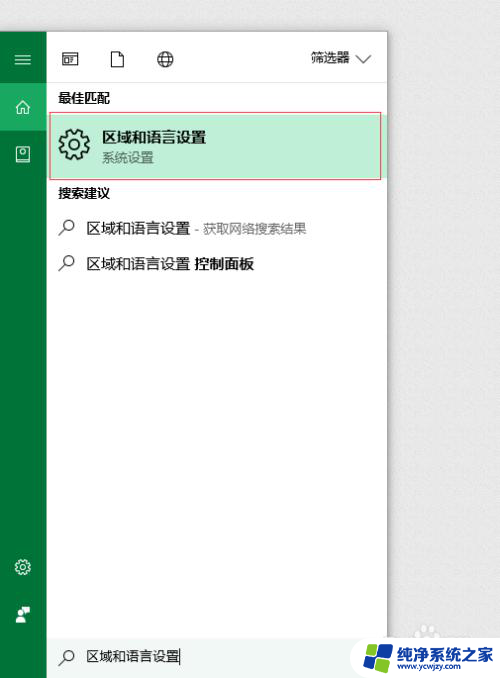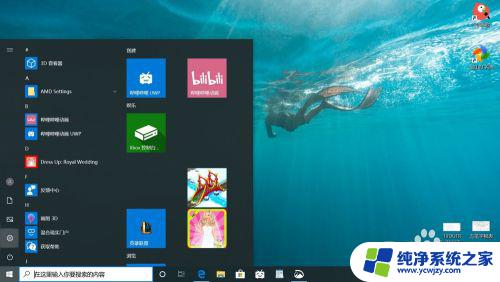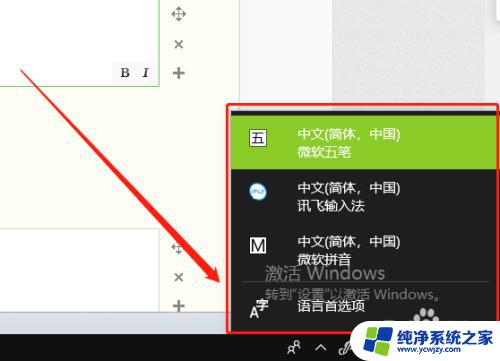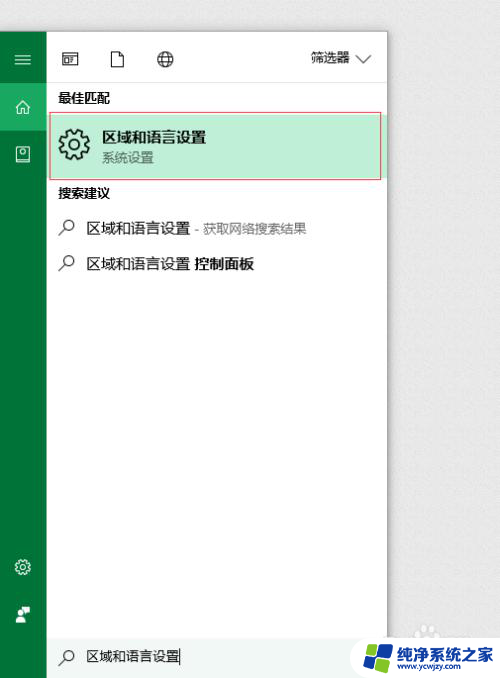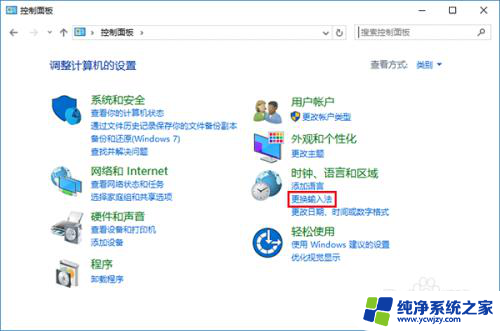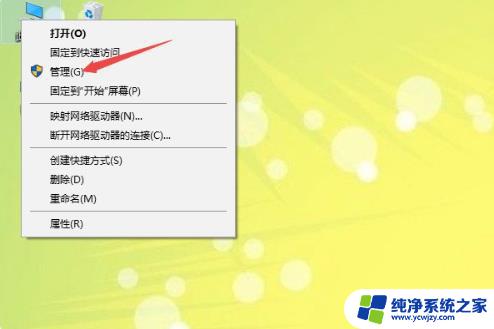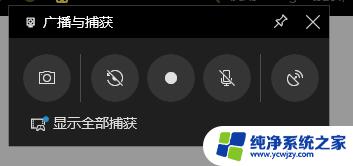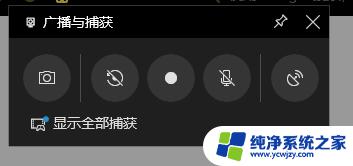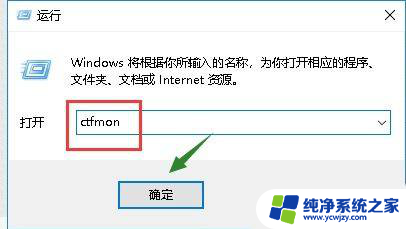电脑怎么打开打字功能 win10自带输入法打开方法
更新时间:2023-12-01 08:46:16作者:jiang
电脑怎么打开打字功能,如今电脑已经成为我们日常生活中不可或缺的工具之一,对于一些需要频繁进行文字输入的人来说,打字功能的使用却可能成为一项挑战。幸运的是在Windows10操作系统中,自带了一种方便实用的输入法,可以帮助我们轻松应对各种文字输入需求。如何打开并使用这个打字功能呢?在本文中我们将详细介绍Win10自带输入法的打开方法,帮助大家快速掌握这项实用技能。无论是职场办公还是日常生活,掌握这些技巧都能够提高我们的工作效率和生活品质。让我们一起来了解吧!
步骤如下:
1.点击右下角输入法按钮,如图所示。

2.点击语言首选项。
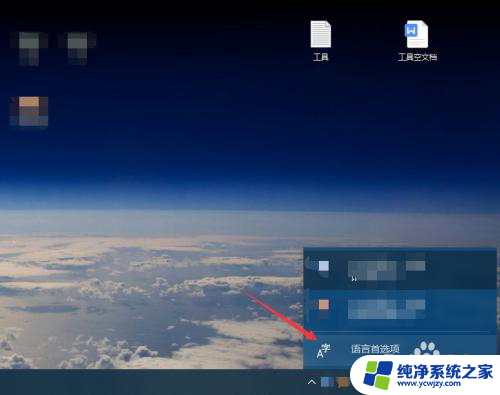
3.点击中文,选择选项。
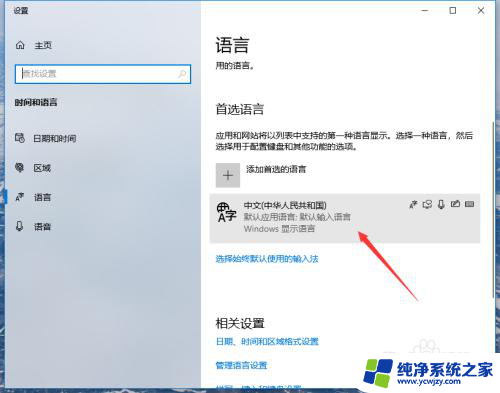
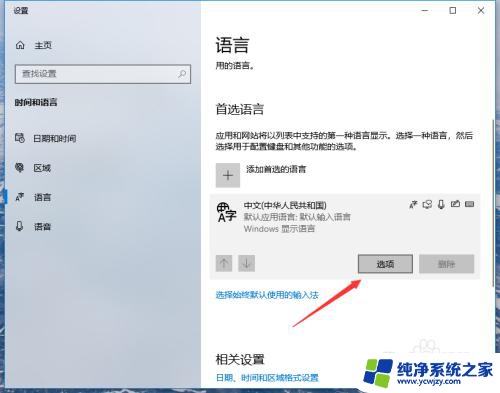
4.点击添加键盘。
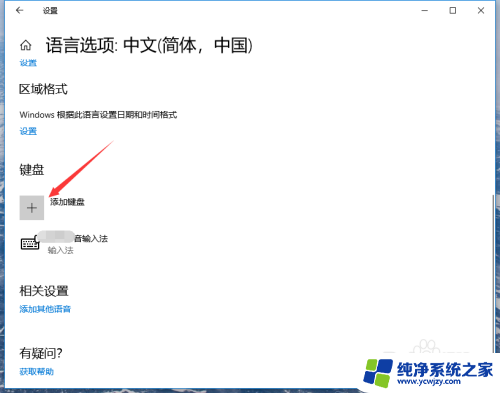
5.点击选择微软拼音。
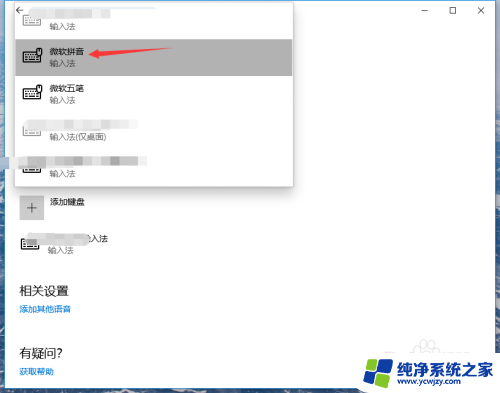
6.返回桌面,切换输入法即可打开自带输入法。
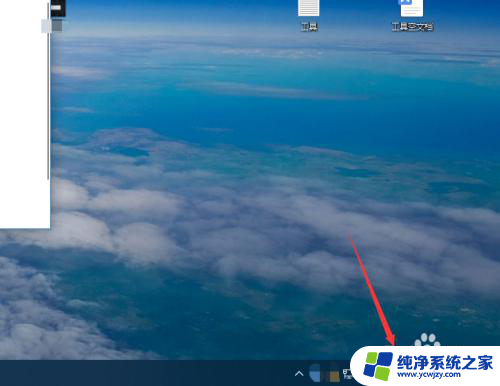
以上就是电脑如何打开打字功能的全部内容,如果遇到这种情况,你可以根据小编的操作进行解决,非常简单快速,一步到位。